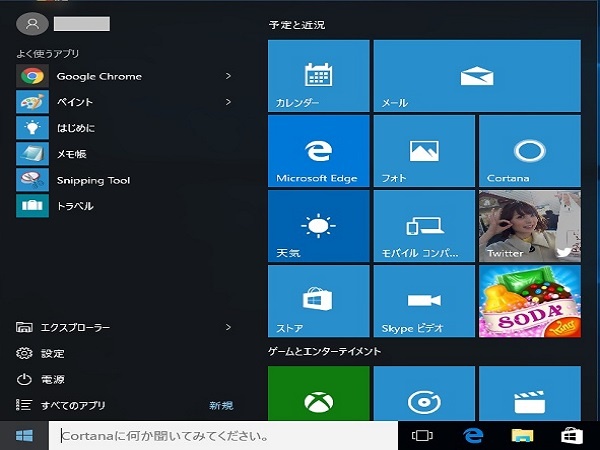
Windows8を使っていたユーザーにとっては、Windows10のスタートメニューは小さく見にくかったり、扱いにくいということがあります。Win8で慣れたようにスタートメニューを全画面に表示することができます。
そこで今回は、スタートメニュー画面をWindows8風に全画面表示する設定方法をお伝えします。
スタートメニューを全画面表示する方法
新しいOSを使うときにいつも戸惑うのがスタートメニューの表示の違いです。いつもは、ココにあったショートカットが無くなってしまったとか使い慣れた画面から大きく変わると慣れるのに時間が掛かります。
そこで、使い慣れたWin8のようにスタート画面を全画面表示にすることで快適に使えるようにしましょう。
スタートメニューを表示する
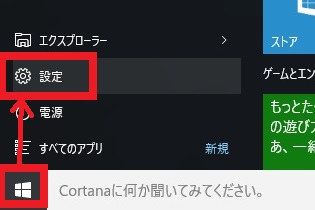
「スタートメニュー」をクリックして、「設定」を選択します。
パーソナル設定の変更を行なう
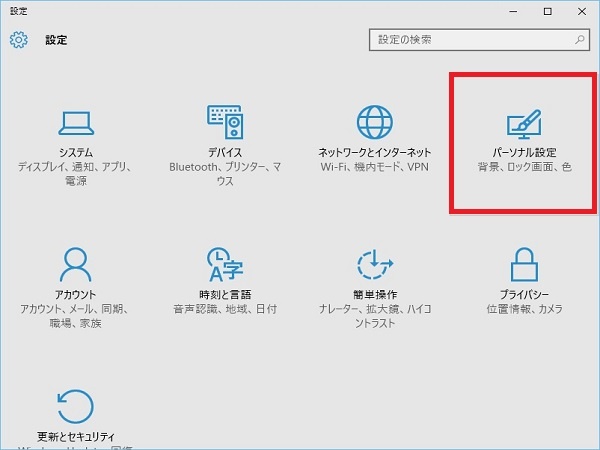
設定画面が表示されたら、「パーソナル設定」をクリックします。
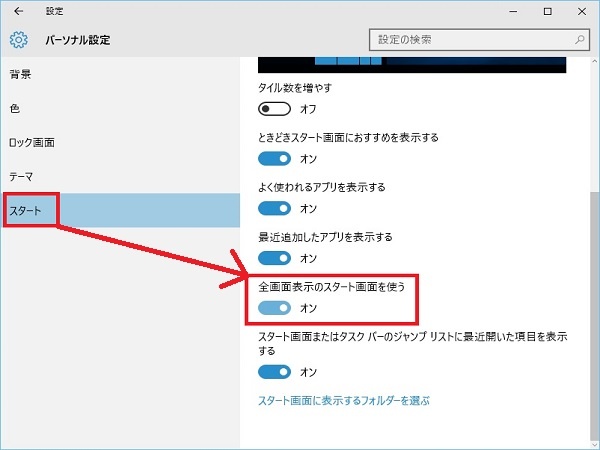
パーソナル設定画面が表示されたら、右側のメニューから「スタート」を選び、「全画面表示のスタート画面を使う」の項目を「オン」にします。
スタートメニューが全画面表示になった
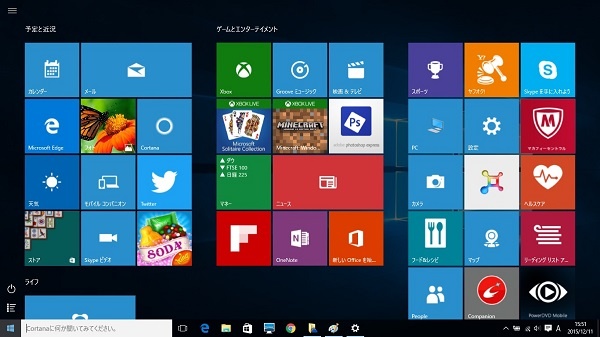
パーソナル設定で、全画面表示を有効にすると「スタートメニュー」が全画面表示に切り替わります。
編集後記
スタートメニューを全画面表示にするとWindows10がWindows8のような画面表示になります。Win8に使い慣れた人は、こちらのスタート画面のほうが見やすく扱いやすいのではないでしょうか。
設定変更方法はとても簡単なので、試してみるといいと思います。

コメントを残す